Cách tìm file vừa lưu trên windows, Mac, ổ cứng, USB
Trong quá trình làm việc với máy tính, hẳn không ít lần bạn gặp tình huống vừa lưu xong file nhưng không nhớ đã lưu ở đâu. Điều này rất phổ biến, đặc biệt khi bạn đang làm việc gấp hoặc mở nhiều thư mục cùng lúc. Vậy cách tìm file vừa lưu trên máy tính như thế nào? Làm sao để tìm file Word, tìm file Excel vừa lưu nhanh chóng mà không mất thời gian? Hãy cùng tìm hiểu chi tiết trong bài viết dưới đây.

1. Vì sao bạn cần biết cách tìm file vừa lưu?
Khi lưu tài liệu, có thể bạn vô tình đổi vị trí lưu, hoặc đặt tên file khó nhớ. Nhiều người thậm chí quên bấm “Save As” và file được lưu ở thư mục mặc định. Điều này gây ra không ít phiền toái, đặc biệt khi bạn cần mở lại tài liệu để tiếp tục công việc.
Hiểu rõ cách tìm file vừa lưu giúp bạn:
- Tiết kiệm thời gian khi làm việc.
- Không bị mất dữ liệu quan trọng.
- Biết chính xác vị trí lưu trữ file để dễ dàng sao lưu hoặc chia sẻ.
- Quản lý tài liệu Word, Excel hiệu quả hơn.
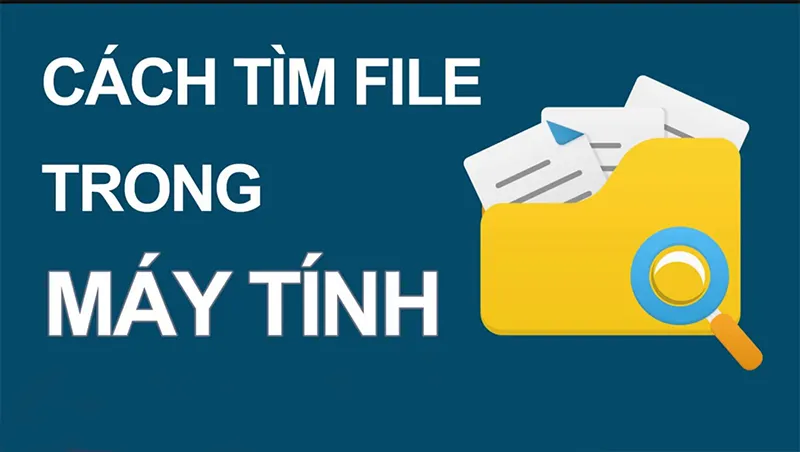
Theo DriveSavers, một trong những công ty hàng đầu về khôi phục dữ liệu tại Mỹ, người dùng thường mắc lỗi khi tự tìm hoặc khôi phục file bị mất mà không có kiến thức chuyên môn: “Việc cố gắng tự khôi phục dữ liệu mà không có đủ hiểu biết có thể khiến tình hình trở nên tồi tệ hơn, thậm chí dẫn đến mất dữ liệu vĩnh viễn. Chẳng hạn như nếu bạn không tìm thấy file Word hoặc Excel vừa lưu, hãy dừng thao tác ghi đè hoặc tải thêm phần mềm — vì điều đó có thể khiến file không thể phục hồi được nữa.”
Bạn có thể quan tâm Bỏ túi 2 cách tìm file Zalo lưu ở đâu trên laptop
Gọi ngay hotline để nhận được tư vấn nhanh nhất
2. Cách tìm file vừa lưu trên Windows
2.1 Tìm file vừa lưu bằng tính năng tìm kiếm trong File Explorer
Đây là cách phổ biến và đơn giản nhất. Chỉ với vài thao tác, bạn có thể tìm thấy file Word, Excel vừa lưu mà không cần nhớ chính xác vị trí.
Bước 1: Nhấn tổ hợp phím Windows + E để mở File Explorer.
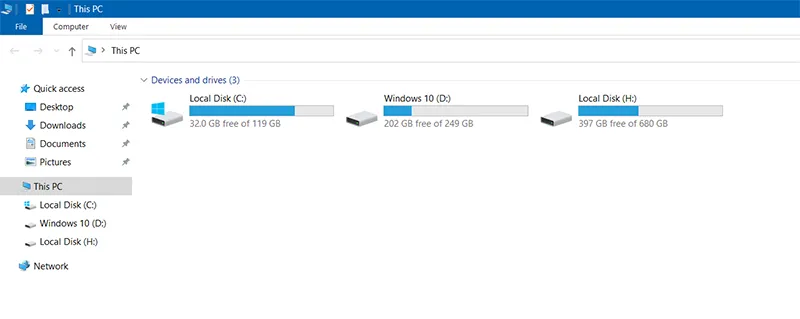
Bước 2: Chọn This PC (hoặc ổ đĩa bạn nghi ngờ đã lưu file).
Bước 3: Nhập tên file (hoặc phần tên file bạn nhớ) vào ô Search ở góc trên bên phải. Nếu không nhớ tên, bạn có thể gõ *.docx (để tìm tất cả file Word) hoặc *.xlsx (để tìm tất cả file Excel).
Chờ vài giây, danh sách kết quả sẽ hiện ra. Bạn có thể sắp xếp theo Date Modified để xem file nào được tạo gần nhất.
Lưu ý: Nếu bạn vừa lưu file xong, hãy sắp xếp kết quả tìm kiếm theo Ngày sửa đổi (Date Modified) để nhanh chóng xác định file mới nhất.
2.2 Tìm file vừa lưu bằng lịch sử “Recent Files”
Windows lưu lại danh sách các file bạn vừa mở hoặc chỉnh sửa gần đây. Bạn có thể truy cập lại chúng dễ dàng.
Bước 1: Mở File Explorer.
Bước 2: Ở thanh bên trái, chọn Quick Access.
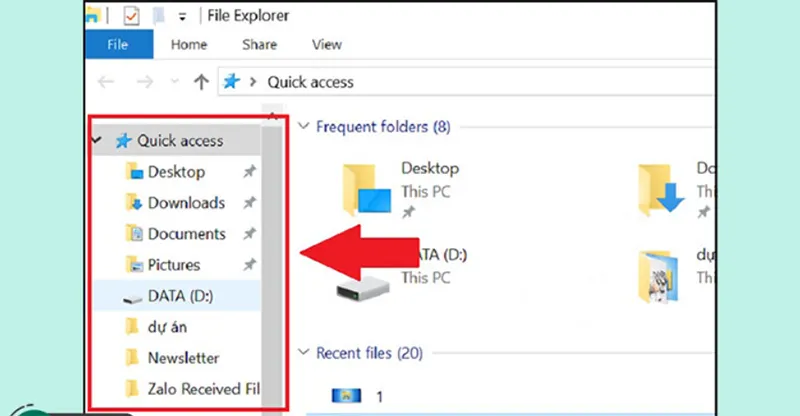
Bước 3: Trong mục Recent Files, bạn sẽ thấy danh sách các tài liệu, bao gồm cả file Word hoặc Excel vừa lưu.
Bạn có thể quan tâm Cách khôi phục file powerpoint đã bị lưu đè
Gọi ngay hotline để nhận được tư vấn nhanh nhất
2.3 Tìm file vừa lưu bằng thanh tìm kiếm của Windows
Tính năng tìm kiếm ngay trên thanh Taskbar cũng rất tiện lợi.
Bước 1: Nhấn vào biểu tượng kính lúp (hoặc ô tìm kiếm) trên thanh Taskbar.
Bước 2: Gõ tên file bạn nhớ hoặc gõ từ khóa .docx / .xlsx.
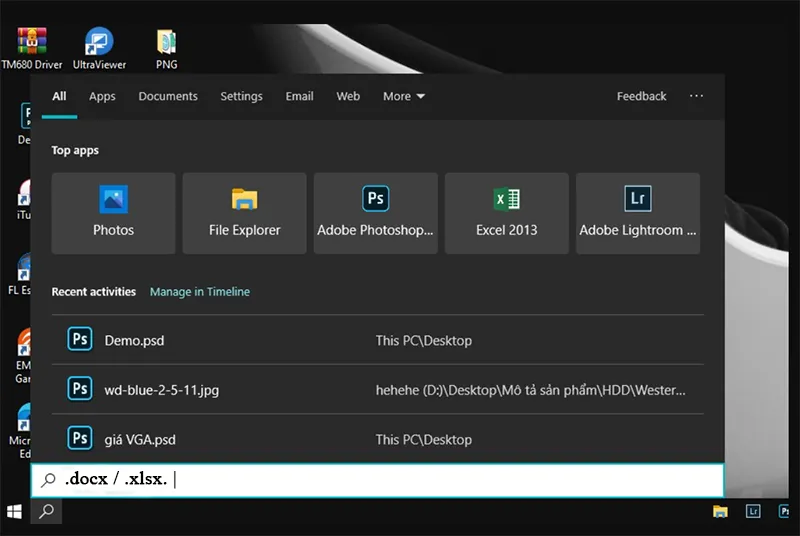
Bước 3: Chọn tab Documents để lọc kết quả tìm kiếm.
Bước 4: Windows sẽ hiển thị tất cả tài liệu Word, Excel gần đây nhất.
3. Cách tìm file vừa lưu trên máy Mac
3.1 Sử dụng Spotlight Search
Bước 1: Nhấn Command + Space để mở Spotlight.
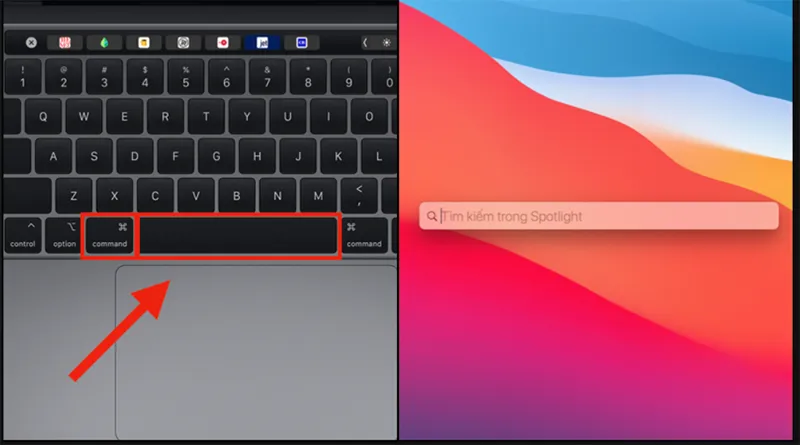
Bước 2: Gõ tên file hoặc nhập .docx / .xlsx.
Bước 3: Nhấn Enter để mở hoặc xem vị trí lưu file.
Bạn có thể quan tâm Cách khôi phục phiên bản mới nhất của tài liệu Word
Gọi ngay hotline để nhận được tư vấn nhanh nhất
3.2 Kiểm tra trong thư mục “Recents”
Bước 1: Mở Finder.
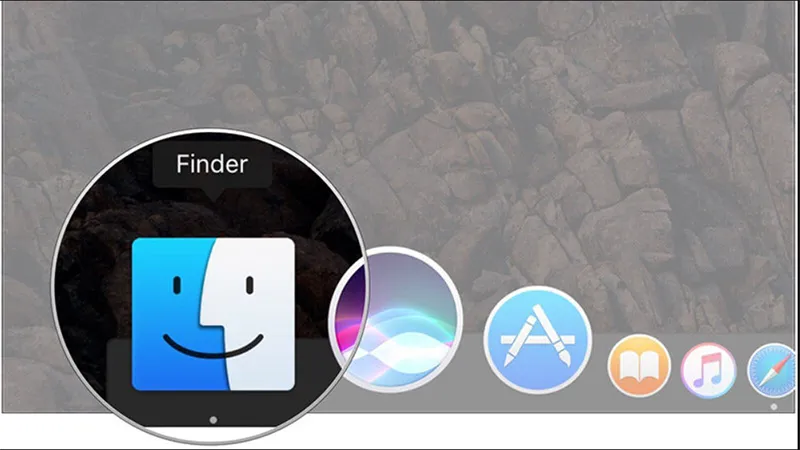
Bước 2: Ở thanh bên trái, chọn Recents.
Bước 3: Danh sách file Word, Excel, PDF… vừa lưu sẽ hiển thị.
4. Cách tìm file vừa lưu trong USB hoặc ổ cứng ngoài
Khi bạn lưu file vào USB nhưng không nhớ thư mục, có thể làm như sau:
Bước 1: Cắm USB vào máy tính.
Bước 2: Mở File Explorer -> chọn ổ đĩa USB.
Bước 3: Gõ *.docx hoặc *.xlsx vào ô tìm kiếm.
Bước 4: Chờ Windows quét và hiển thị file tương ứng.

“Trong môi trường SSD, cơ chế TRIM và wear leveling theo nghiên cứu chuyên ngành có thể khiến dữ liệu bị xóa trở nên không thể phục hồi, do vậy việc lưu file an toàn và sao lưu thường xuyên trở nên càng quan trọng hơn.”
Các chuyên gia công nghệ cũng khuyên rằng, bạn nên thiết lập thói quen lưu file khoa học: đặt tên rõ ràng, chọn thư mục hợp lý và sử dụng tính năng tự động lưu của Office để tránh mất dữ liệu quan trọng. Điều này không chỉ giúp tiết kiệm thời gian mà còn nâng cao hiệu suất làm việc hàng ngày.
Bạn có thể quan tâm Cách khôi phục Excel bị ghi đè mà không có phiên bản trước Windows 10/11
Gọi ngay hotline để nhận được tư vấn nhanh nhất
Việc tìm file vừa lưu, tìm file Word, hay tìm file Excel không còn là nỗi lo nếu bạn nắm rõ những cách được hướng dẫn trong bài viết này. Dù bạn đang dùng Windows, macOS hay Google Drive, OneDrive, chỉ cần vài thao tác đơn giản là đã có thể khôi phục và mở lại tài liệu cần thiết. Hy vọng với những thông tin trên, bạn có thể nhanh chóng tìm được ý tưởng phù hợp dành cho bạn.

Nếu bạn muốn MUA/ THAY LINH KIỆN GIÁ SỈ hoặc LẺ hãy liên hệ chúng tôi. Đội ngũ nhân viên của LINH KIỆN MINH KHOA luôn sẵn sàng hỗ trợ quý khách 24/7.
LINH KIỆN MINH KHOA ĐANG Ở ĐÀ NẴNG
- Điện thoại/Zalo Chat: 0911.003.113
- Facebook: www.facebook.com/linhkienminhkhoavn/
- Địa chỉ: 155 Hàm Nghi, Thanh Khê, Đà Nẵng








